Es posible que Microsoft Teams a veces no lo conecte a una reunión de audio o video. La aplicación también puede mostrar un mensaje de error que dice "Lo siento, no pudimos conectarte. " Y ese es exactamente el tema que queremos cubrir en esta guía de solución de problemas.
Cómo solucionar el error de los equipos "Lo sentimos, no pudimos conectarlo"
Arreglos rápidos
- Cierre sesión en su cuenta de Teams y vuelva a iniciar sesión.
- Si este problema ocurre en la aplicación de escritorio, intente unirse a la reunión usando Teams para Web (use Chrome o Edge) o la aplicación móvil.
- Cierre todas las demás aplicaciones y programas que se ejecutan en segundo plano, incluida su VPN. Algunos de ellos pueden estar interfiriendo con Teams.
- Actualice la aplicación de escritorio de Teams e instale la última versión del sistema operativo en su computadora.
Verifique su conexión
Este mensaje de error generalmente indica que se agotó el tiempo de espera de la solicitud. En otras palabras, los servidores de Microsoft Teams no pudieron responder a su solicitud de conexión de inmediato.
Esto es lo que puede hacer al respecto:
- Desconecte otros dispositivos mediante la conexión a Internet para liberar más ancho de banda para los equipos.
- Si está utilizando una conexión inalámbrica, cambie a una conexión por cable. O use una conexión diferente, como un punto de acceso móvil.
- Desenchufe sus dispositivos de red para actualizar la conexión y borrar los archivos temporales.
Usar altavoces del sistema
Varios usuarios podrían solucionar este problema configurando los altavoces integrados de la computadora como el dispositivo de audio predeterminado para Teams. Luego, puede revertir la configuración e indicar a los equipos que usen los altavoces Bluetooth nuevamente.
- Para cambiar la configuración de audio, vaya a Configuración de equipos y haga clic en Dispositivos.
- Debajo Dispositivos de audio, seleccione los altavoces integrados de su sistema.
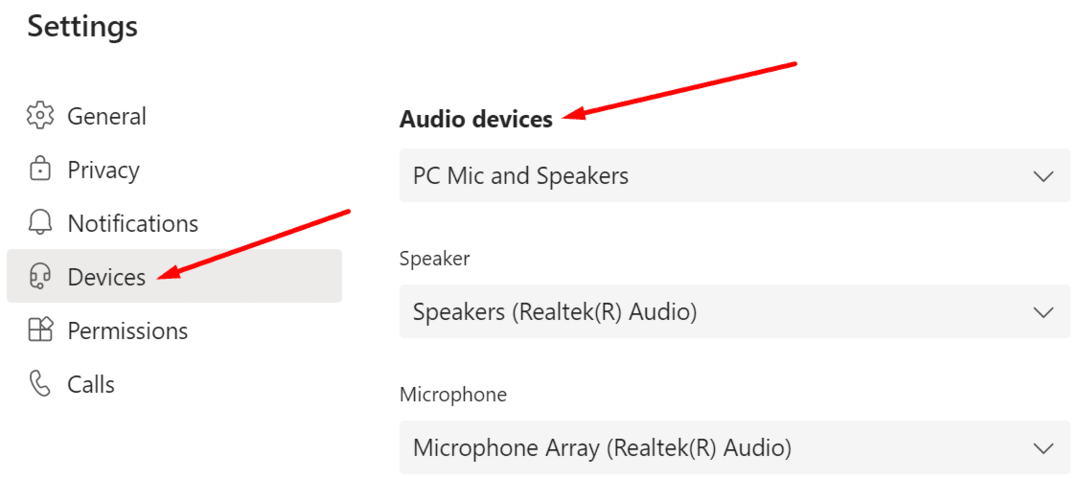
- Intente conectarse con la reunión problemática.
- Si puede unirse con éxito a la reunión, puede modificar la configuración de audio nuevamente y volver a sus altavoces o auriculares Bluetooth.
Como recordatorio rápido, muchos usuarios también se quejaron Equipos que desconectan aleatoriamente los auriculares Bluetooth. Parece que los dispositivos de audio Bluetooth a veces pueden causar una amplia gama de fallas en Teams.
Borrar la caché de la aplicación
Los archivos de caché podrían estar impidiendo que la aplicación de escritorio se conecte o sincronice con los servidores.
- Salga del cliente de escritorio de Microsoft Teams por completo. Haga clic con el botón derecho en el icono de Teams en la barra de tareas y seleccione Dejar.
- Luego escribe % appdata% \ Microsoft \ teams en la barra de búsqueda de Windows y presione Enter.

- Elimine todos los archivos del directorio y reinicie Teams.
Conclusión
Si Microsoft Teams no puede conectarlo a una reunión de audio o video, asegúrese de que su conexión de red sea estable. Limpiar la memoria caché de la aplicación y configurar los altavoces de su computadora como dispositivos de audio predeterminados también debería ayudar. ¿Consiguió solucionar el problema de conexión de Teams? Háganos saber en los comentarios a continuación.